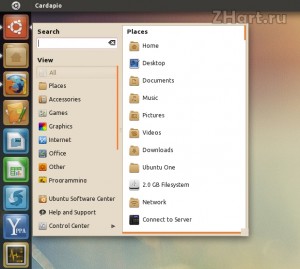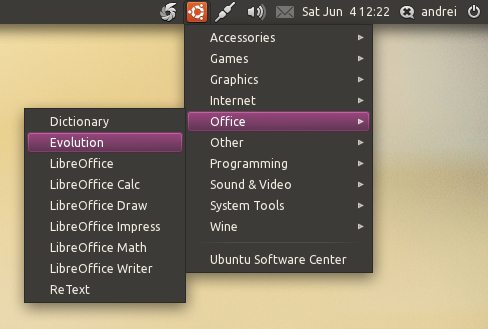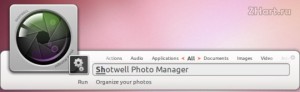Из оболочки рабочего стола Unity, а соответственно и из Ubuntu 11.04 в стандартной поставке было выпилено классическое меню, которое долгие годы было классическим способом запуска программ. Естественно, такое положение дел понравилось не всем, и довольно быстро появились альтернативные решения для запуска. О трех самых интересных на мой взгляд решениях я и расскажу в этой статье.
1
Решение первое — Cardapio.
Как выглядит это приложение и в чем его основная суть — нетрудно понять из скриншота ниже на странице.
Подключить новый репозиторий и установить Cardapio очень просто:
sudo add-apt-repository ppa:cardapio-team/unstable
sudo apt-get update
sudo apt-get install cardapio
2
Решение второе — ClassicMenu Indicator.
Это еще более изящный и простой вариант, представляющий собой небольшую иконку в системном трее, при клике на которую появляется привычное меню. В отличии от Cardapio, работает очень быстро.
Установка ClassicMenu Indicator:
sudo add-apt-repository ppa:diesch/testing
sudo apt-get update
sudo apt-get install classicmenu-indicator
3
И наконец третье (по порядку, но не по значению) решение подойдет для людей, которым удобней и быстрее набрать название нужной программы на клавиатуре, чем искать ее в дебрях меню (то есть для таких, как я).
Речь идет о приложении Synapse. При умелом использовании с помощью Synapse можно запускать любую программу практически мгновенно. А благодаря подключаемым плагинам можно использовать Synapse в качестве калькулятора, выполнять произвольные команды, открывать папки и файлы, управлять запущенными программами и делать многое другое. Synapse — выбор редакции :)
Установка Synapse:
sudo add-apt-repository ppa:synapse-core/ppa
sudo apt-get update
sudo apt-get install synapse